Какво представлява Roku TV?
Roku Герой Рязане на шнур / / June 01, 2020
Последна актуализация на
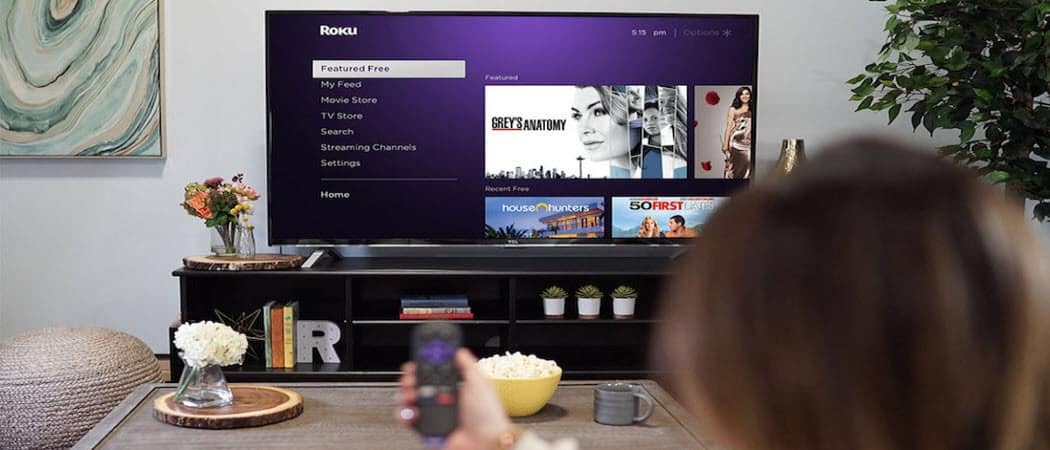
Поточните устройства на Roku ви позволяват да предавате забавление от интернет. Нека разгледаме как можете да настроите вашия Roku и как да стриймвате безплатни филми и телевизионни предавания.
Марката продукти на Roku е набор от устройства, които ви позволяват да предавате забавление от интернет. Roku устройствата включват Roku плейъри и Roku телевизори.
Року играчи свържете се към вашия телевизор чрез HDMI кабел и се захранвате чрез USB кабел и захранващ адаптер. Roku Express + дори включва композитна кабелна връзка, така че можете да свържете устройството към по-стари телевизори.
Roku TV устройства
Можете да закупите поточни устройства Roku във всеки местен търговец на електроника или от Amazon. Можете също да закупите директно от уебсайта на Roku.
Roku стрийминг устройства включват:
- Express: Това е най-много достъпна опция и включва HDMI кабел и обикновено дистанционно.
- премиер: Включва 4K и HDR стрийминг. Включва премиум HDMI кабел и обикновено дистанционно.
- Streaming Stick +: Силно преносим. Включва 4K и HDR поточно предаване и гласово дистанционно управление.
- Ultra: Опция от висок клас. Включва 4K и HDR стрийминг, плюс подобрено гласово дистанционно с изгубена функция за отдалечен търсач.
Roku е интегриран и в основните интелигентни телевизори на пазара. Можете да предавате Roku TV без второ стрийминг устройство. Функцията за стрийминг е вградена направо в телевизора.
Марките, които имат интегрирана Roku включват Sharp, Hisense, Philips, Element, RCA, Magnavox и други.
Как да настроите устройство за стрийминг на Roku
Когато получите домашното си ново стрийминг устройство Roku, ще трябва да преминете няколко бързи стъпки, за да го настроите.
Най-важното е, че не забравяйте да поставите няколко пресни батерии в дистанционното Roku.

За да свържете правилно вашето поточно устройство Roku към телевизора:
- Включете USB захранващия адаптер в устройството Roku и включете края на зарядното устройство в контакта на стената или захранващата лента.
- Ако използвате Roku пръчка, свържете HDMI края директно в HDMI порт на вашия телевизор.
- Ако използвате незалепваща Roku, свържете HDMI кабела както към Roku устройството, така и към HDMI порта на вашия телевизор.
Забележка: Ако телевизорът ви има USB порт, може да можете да включите захранващия USB кабел Roku директно в този порт вместо захранващия адаптер.

Изображение чрез Mission Cables / Amazon
След като вашето поточно устройство Roku е свързано към вашия телевизор и се захранва, превключете телевизора към HDMI входа, към който е свързано вашето устройство.
Как да свържете Roku към WiFi
Преди да започнете да стриймвате каквото и да било на вашия Roku, ще трябва да го свържете към вашата WiFi мрежа.
За да направите това, ще трябва да използвате дистанционното устройство Roku, доставено с устройството. От менюто Home Roku изберете мрежа.
За да изберете елементи от менюто, просто използвайте клавишите със стрелки на дистанционното, за да маркирате избора си, и натиснете Добре бутон, за да изберете този елемент от менюто.
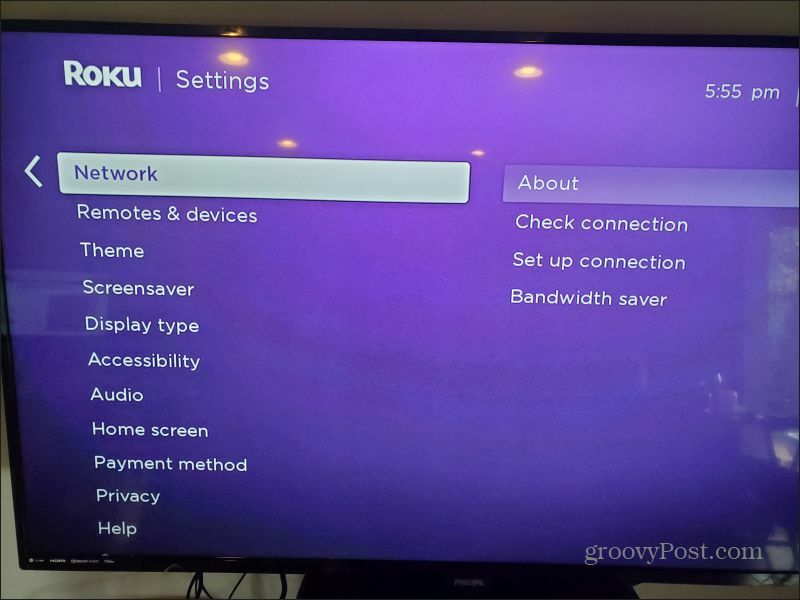
Ще видите ново меню да се отваря вдясно. Изберете Установяване на връзка от това меню.
Това ще отвори меню с единични елементи. Просто изберете Безжичен.
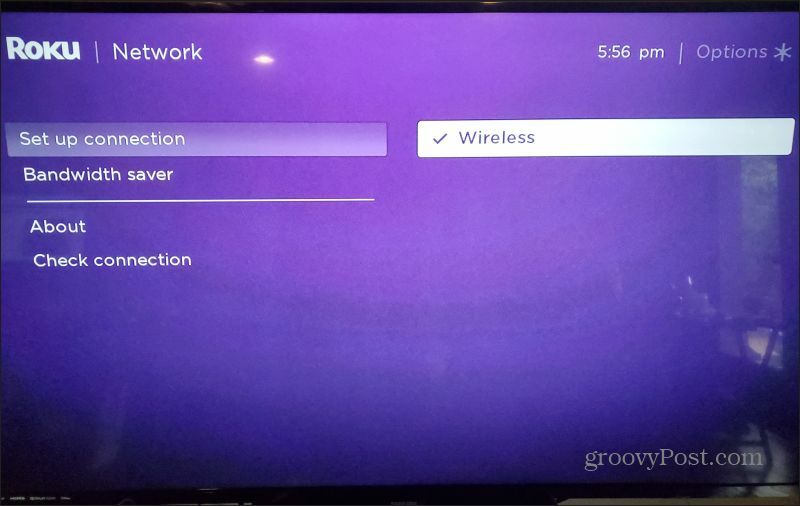
Roku ще сканира за вашата WiFi мрежа. Ще видите списък с мрежи. Използвайте дистанционните бутони със стрелки, за да маркирате вашата WiFi мрежа и да я изберете.
Използвайте екранната клавиатура и Року дистанционно за да въведете паролата си за WiFi мрежа. След като Roku успешно се свърже с вашата WiFi мрежа, ще видите името на мрежата и свързан статус връзка на екрана.
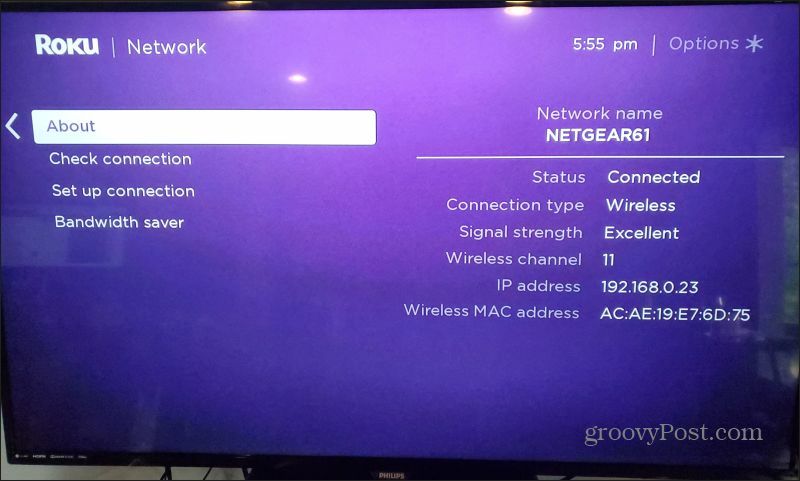
След като сте готови, просто натиснете иконата Начало в горната част на вашето дистанционно Roku, за да се върнете към началния екран на Roku.
Стрийминг на съдържание с Roku
След като вашето устройство Roku е свързано с WiFi, можете веднага да започнете да предавате съдържание от всеки от Roku каналите.
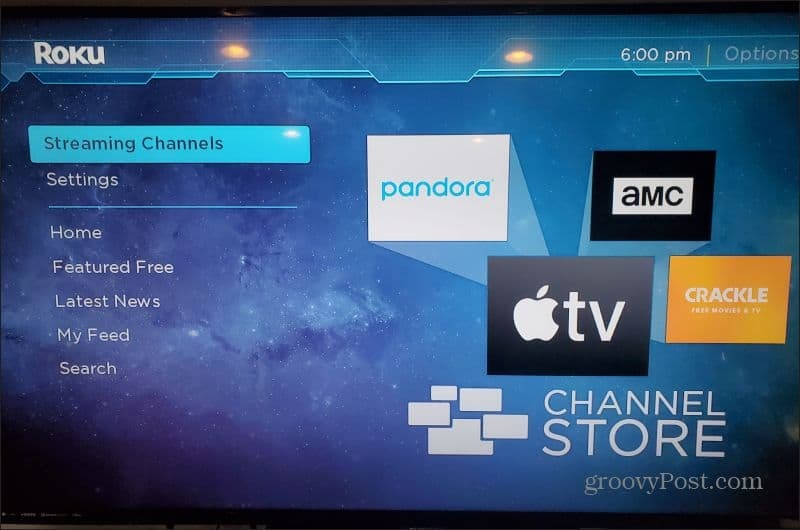
Можете да проучите каналите по подразбиране от началния екран като Crackle, Netflix и Hulu. Или можете да изберете поточни канали, за да прегледате и добавите от дълъг списък от други канали, от които можете да предавате поточно предаване.
Много от тях предлагат много безплатно съдържание. Други канали ви дават достъп до заплащане на съдържание по заявка като Amazon Prime и Vudu. Все пак друго съдържание ви позволява да се свързвате с абонаменти за канали, които може да имате вече чрез вашия доставчик на кабели.
Няколко примера за каналите на Roku, които ще видите, докато разглеждате списъка, включват:
- Apple TV
- Плутонов телевизор
- Tubi
- CBS News Live 24/7
- PBS Kids
- Възрастен плува
- CW
- Vevo
- Google Play Филми и ТВ
- Фанданго сега
- Много повече
Разбира се канал Року сам по себе си е източник на много безплатни рекламни филми и телевизионни предавания.
Използване на мобилното приложение Roku
Най-добрият начин да навигирате през съдържанието и да контролирате потока си Roku е с мобилното приложение Roku. Можеш изтеглете приложението за Android или iOS.
След като инсталирате приложението, ще трябва да го свържете с устройството си Roku. Докато сте в една и съща WiFi мрежа, приложението ще може да се свърже. Можете да започнете този процес от екрана с канали на приложението, като изберете Connect бутон.
Или можете да изберете | Повече ▼ от долното меню и изберете Свържете се с устройство от списъка.
И двете опции ви отвеждат на един и същ екран. Приложението Roku ще сканира вашата WiFi мрежа за свързани устройства Roku и ще ги изброява. Просто докоснете устройството, за да се свържете с него с мобилния си телефон.
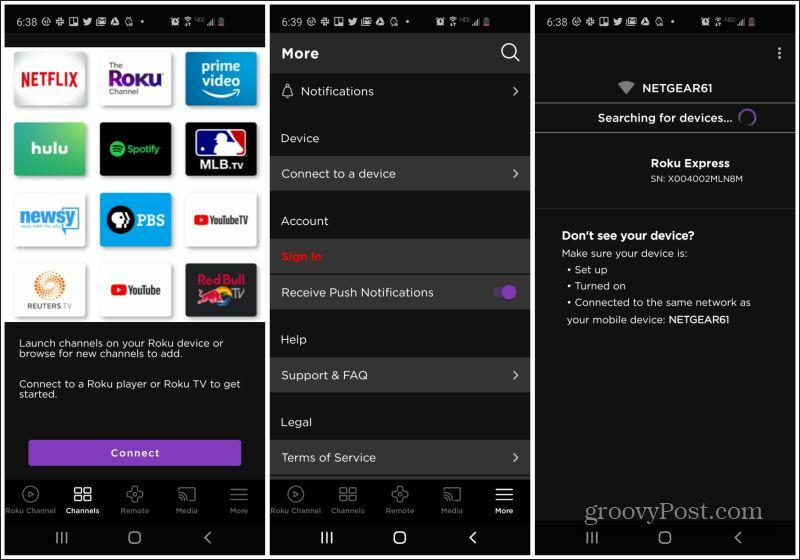
След като сте свързани, можете да се върнете към Канали екрана и изберете всеки канал, за да започнете да предавате съдържание през вашето поточно устройство Roku.
Или изберете отдалечен от долното меню, за да използвате вашето мобилно устройство като дистанционно вместо действителното дистанционно Roku.
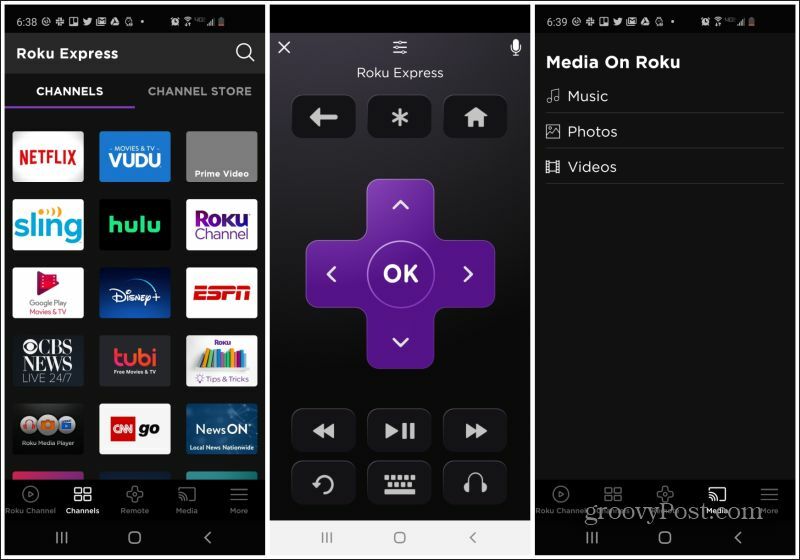
Най- средства опция от менюто ви позволява да предавате поточно съдържание, съхранявано на вашия телефон, като музикални файлове, снимки и видеоклипове.
Мобилното приложение значително подобрява практическата работа на Roku, така че силно се препоръчва да я инсталирате, ако имате Roku устройство. Всеки в домакинството може да използва приложението си Roku, за да контролира всяко Roku устройство в мрежата.
Струва ли си Roku TV?
Устройството за стрийминг на телевизия Roku е в същия относителен ценови диапазон Chromecast или Amazon Fire Stick. Въпреки това той има значително голям брой канали за съдържание в магазина на канали, което го прави убедителна опция, ако търсите да се отървете от кабела. Дори е добра опция, ако вече използвате други устройства, но искате повече достъп до безплатно съдържание.
Прикачването на устройство Roku към вашия телевизор просто изразходва един HDMI порт, но ви позволява да превключвате към този порт и да преглеждате огромна библиотека от съдържание по всяко време, когато другите ви услуги или устройства ви пускат. Разполага и с асортимент от аксесоари за подобряване на цялостния опит. И след като започнете, може да искате да проверите и някои от аудиоустройствата на Roku.
Какво е личен капитал? Преглед за 2019 г., включително как го използваме за управление на парите
Независимо дали първо започвате с инвестиране или сте опитен търговец, Personal Capital има по нещо за всеки. Ето поглед към ...
